Sementara berita tersebar luas bahwa Windows 11 segera mendapatkan Widget Cuaca dengan fungsi seret dan lepas, itu yang telah mendaftar di program Pratinjau Orang Dalam Windows dapat menemukan ikon cuaca di sisi kiri Bilah tugas. Seperti yang diberitakan, setelah pengujian widget cuaca selesai, Microsoft bermaksud untuk merilis versi stabil yang akan tersedia melalui Pembaruan Windows.
Sementara itu, jika Anda terdaftar di Saluran Dev dari Program Windows Insider, ada beberapa fitur bilah tugas yang dapat Anda coba dan itu termasuk widget cuaca. Sama seperti fitur "Baru dan minat" di Windows 10, Windows 11 hadir dengan beberapa widget terintegrasi seperti Kalender Outlook, Cuaca, Foto, Olahraga, Keamanan Keluarga, Tips, Daftar Pantauan, dll.
Namun, tidak semua pengguna menyukai widget cuaca untuk muncul di Taskbar dan karenanya, ingin menghapus ikon cuaca dari Taskbar di PC Windows 11 mereka. Dalam posting ini, kami akan menunjukkan kepada Anda cara menonaktifkan atau menghapus ikon cuaca dari Taskbar Windows 11 Anda.
Cara Mematikan atau Menghapus Widget Cuaca dari Taskbar Windows 11
Metode ini membantu Anda mematikan ikon cuaca dan menghapusnya dari Taskbar di PC Windows 11 Anda melalui aplikasi Pengaturan. Mari kita lihat caranya:
Langkah 1: tekan Menang + saya tombol bersama-sama pada keyboard Anda untuk meluncurkan Pengaturan aplikasi.
Langkah 2: Dalam Pengaturan jendela, klik Personalisasi di sisi kiri panel.

Langkah 3: Selanjutnya, navigasikan ke sisi kanan jendela, gulir ke bawah dan klik Bilah tugas.
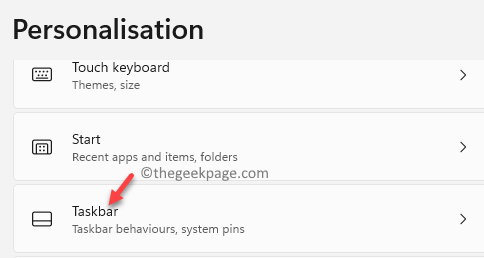
Langkah 4: Sekarang, di Bilah tugas halaman pengaturan, di sisi kanan, buka Widget opsi dan kemudian pindahkan sakelar sakelar ke kiri untuk mematikannya.
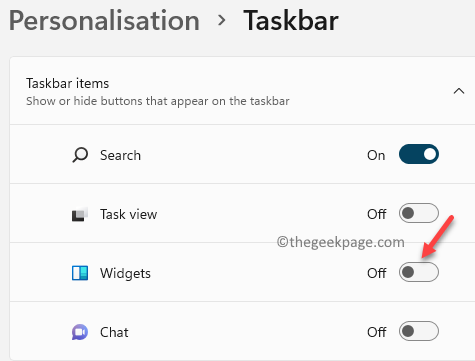
Sekarang, widget dihapus dari Taskbar Windows 11 Anda.
*Catatan - Jika Anda ingin melihat ikon cuaca lagi di Taskbar kapan saja nanti, Anda dapat mengikuti Langkah 1 hingga 3 lalu pindahkan penggeser di sebelah Widget ke kanan untuk menyalakannya.
Cara Mengaktifkan atau Menonaktifkan Ikon Widget menggunakan Editor Registri
Atau, Anda dapat Mengaktifkan atau Mematikan ikon cuaca di Taskbar di PC Windows 11 Anda menggunakan Registry Editor. Mengedit registri agak rumit, oleh karena itu, coba metode ini, hanya jika Anda cukup percaya diri.
*Catatan - Sebelum Anda melanjutkan untuk mengedit pengaturan Registri, pastikan Anda buat cadangan data registri, sehingga, jika Anda kehilangan data selama proses, itu dapat dipulihkan dengan mudah.
Sekarang, ikuti petunjuk di bawah ini untuk mengaktifkan atau menonaktifkan widget cuaca menggunakan Editor Registri:
Langkah 1: tekan Menang + R tombol pintas untuk membuka Jalankan perintah jendela.
Langkah 2: Dalam Jalankan perintah bidang pencarian, ketik regedit dan pukul Memasuki untuk membuka Editor Registri jendela.

Langkah 3: Dalam Editor Registri jendela, navigasikan ke jalur di bawah ini:
Komputer\HKEY_CURRENT_USER\Software\Microsoft\Windows\CurrentVersion\Explorer\Advanced
Sekarang, pergi ke sisi kanan jendela dan cari nilai DWORD – TaskbarDa.
Klik dua kali di atasnya.
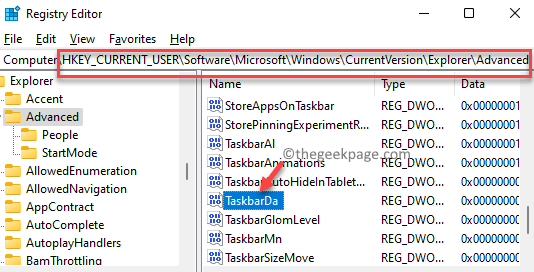
Langkah 4: Ini akan membuka Edit Nilai DWORD (32-bit) kotak dialog untuk TaskbarDa.
Navigasikan ke data nilai bidang dan atur nilainya ke 0.
tekan Oke untuk menyimpan perubahan dan keluar.
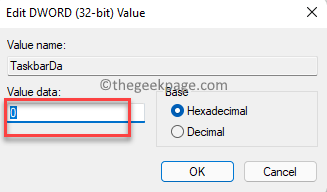
Tutup Editor Registri jendela, restart PC Anda dan ikon cuaca dari Taskbar Windows 11 Anda harus dihapus.
*Catatan - Jika Anda ingin mengaktifkan ikon cuaca nanti, ikuti Langkah 1 melalui 4 lalu atur data nilai lapangan untuk 1.
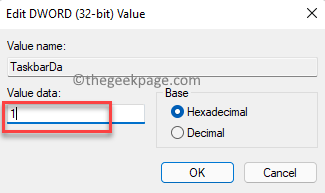
Ini akan menambahkan widget kembali ke Taskbar Windows 11.


![Cara memberi efek lukisan cat minyak pada foto Anda di Adobe Photoshop [Tidak perlu keahlian Menggambar]](/f/e2ace14083dcbab3f09296dd79a89120.png?width=300&height=460)